 PARA EMPEZAR: EL ASISTENTE DE BIENVENIDA
PARA EMPEZAR: EL ASISTENTE DE BIENVENIDA Una vez instalado el programa (la instalación es trivial) lo más fácil es seleccionar el “Asistente de Bienvenida” que está en el menú PREFERENCIAS – EJECUTAR ASISTENTE DE BIENVENIDA. En el asistente introduces la ruta en la que quieres que se almacenen los libros en el disco duro del PC y el modelo de tu dispositivo (“Hanlin v3” para el PAPYRE) y ya puedes empezar a funcionar.
AÑADIENDO EL PRIMER LIBRO A NUESTRA BIBLIOTECA CALIBRE
 Es tan sencillo como pulsar el icono adjunto y seleccionar el archivo de nuestro ebook de la ubicación donde esté actualmente. CALIBRE leerá los METADATOS del libro (si es un LRF, EPUB, LIT, MOBI, RTF, PDF, PRC, HTML), incluida la portada, abrirá una ficha del libro en la base de datos y lo guardará una copia del libro en el directorio de biblioteca del disco duro que elegimos anteriormente. Pero si no encuentra METADATOS, CALIBRE intentará recogerlos del título conforme a la expresión regular (RegEx) que podemos configurar para este fin en PREFERENCIAS – AÑADIR / GUARDAR – Pestaña AÑADIR LIBROS.
Es tan sencillo como pulsar el icono adjunto y seleccionar el archivo de nuestro ebook de la ubicación donde esté actualmente. CALIBRE leerá los METADATOS del libro (si es un LRF, EPUB, LIT, MOBI, RTF, PDF, PRC, HTML), incluida la portada, abrirá una ficha del libro en la base de datos y lo guardará una copia del libro en el directorio de biblioteca del disco duro que elegimos anteriormente. Pero si no encuentra METADATOS, CALIBRE intentará recogerlos del título conforme a la expresión regular (RegEx) que podemos configurar para este fin en PREFERENCIAS – AÑADIR / GUARDAR – Pestaña AÑADIR LIBROS. Por efecto el programa incluye por defecto la siguiente expresión RegEX:
(?P<title>.+) - (?P<author>[^_]+) que extraerá correctamente los METADATOS de cualquier nombre de archivo similar a: "Nombre del Autor - Título de libro.extensión del formato de archivo". Si hace falta, más adelante escribiré un post sobre expresiones RegEx en Python para usarlas con esta funcionalidad. En cualquier caso, como CALIBRE es un programa tan completo tiene incluso un interface de prueba para este tipo de expresiones, con lo cual se hace más sencillo explotar nombres de archivo con estructura complicada.
 Y además de incorporar METADATOS a la ficha del libro, decíamos que guardará el libro en nuestro directorio por defecto y lo hará con la estructura de filename que le configuremos en PREFERENCIAS – AÑADIR / GUARDAR – Pestaña GUARDAR LIBROS.
Y además de incorporar METADATOS a la ficha del libro, decíamos que guardará el libro en nuestro directorio por defecto y lo hará con la estructura de filename que le configuremos en PREFERENCIAS – AÑADIR / GUARDAR – Pestaña GUARDAR LIBROS. Efectivamente en GUARDAR LIBROS podemos configurar un montón de operaciones a realizarse automáticamente sobre la ruta completa del nombre de archivo de nuestro libro de colección: guardar la portada en un archivo separado (comodísimo si luego vas a escribir sobre el libro), sustituir “_” por espacios, actualizar los metadatos en las copias de los libros guardados (si cambias los metadatos en la ficha del libro CALIBRE realiza la modificación correspondiente en el libro electrónico!) etc.. Pero sobre todo, lo más interesante es que mediante la “Plantilla para guardar” puedes configurar el formato de la ruta completa de tu eBook,
 Como veis utilizo la expresión:
Como veis utilizo la expresión: {author_sort}/{series} {series_index:0>2s} {title}/{title} - {authors} para que me deje todo bien ordenadito, es decir: “APELLIDOS nombre_del_autor / Nombre_de_la_serie Num_de_serie Titulo / Titulo – Nombre del Autor.*”
Aunque en realidad, uso 2 expresiones, la anterior para los libros que tienen serie y la siguiente para los que no la tienen. Tengo que hacerlo así, porque al decirle que ponga el número de la serie con 2 dígitos siempre, me lo incluye como “00” aunque el libro no tenga serie. Así para los libros sin serie le quito el termino “:0>2s” y queda:
{author_sort}/{series} {series_index} {title}/{title} - {authors} Para que se entienda mejor, aquí tenéis el directorio del autor Tom Sharpe donde hay 3 libros de la serie WILT y el resto sin serie:

Y dentro de cada directorio, están los distintos ebooks:

Como veis, lo hago así porque tengo el mismo libro en distintos formatos.
Hasta ahora sólo le he dado al botón añadir, para 1 sólo libro, pero imaginad las posibilidades con grandes cantidades de libros y archivos. CALIBRE permite:
- Añadir LINEALMENTE desde 1 directorio: puedes seleccionar 1 o 100 con CTRL
- Añadir RECURSIVAMENTE (1 libro por directorio): buscará en el directorio y todos sub-subdirectorios asumiendo que cada directorio de último nivel es un mismo título que tiene dentro distintos archivos que son el mismo libro pero en distinto formato (como yo lo tengo).
- Añadir RECURSIVAMENTE (Múltiples libros por directorio): el directorio y sus subdirectorios asumiendo que cada directorio de último nivel contiene libros distintos. Los archivos que tengan el mismo nombre y distintas extensiones se entenderán como el mismo libro pero en distintos formatos.
Hasta ahora CALIBRE ha copiado el libro y creado su ficha, y de paso que vamos a ver su ficha, vamos a aprovechar para comentar el interface y las zonas de la pantalla. Pero será en la próxima entrega de esta apasionante serie sobre CALIBRE.



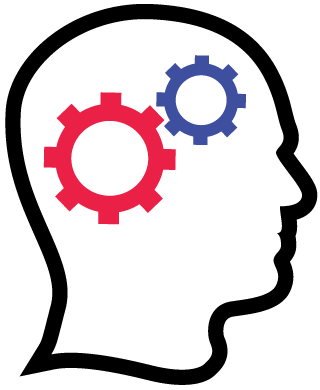



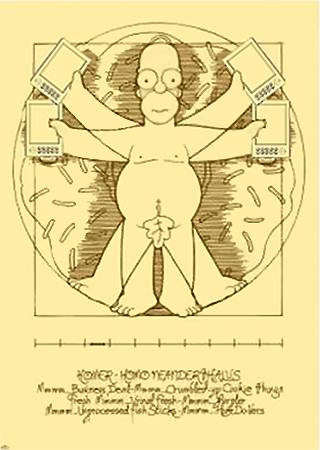



Una duda "organizativa" :-) Por lo que he podido mirar de la aplicación, cuando se añade un libro, Calibre hace una copia del mismo en el directorio que le hemos indicado, por lo que llega un momento en que tenemos nuestro libros en dos lugares del disco duro. ¿Quizá sea mejor entonces, una vez añadido, borrar el libro de su ubicación original?
ResponderEliminarHola,
ResponderEliminarTu artículo está muy bien porque por fin pude hacer qeu sacara los metadatos del título del libro, pero no sé cómo hacer para qeu me los grabe dónde quiero.
Me hace una carpeta por libro y elimina el nombre de la serie! Yo lo único que quiero que haga es que me grabe una carpeta por autos y luego todos los libros sueltos en la misma carpeta pero que el nombre siga siendo el que yo le asigne:
AutorApellido, AutorNombre - Serie XX - Título.xxx ó
AutorApellido, AutorNombre - Título.xxx
Sabe alguien cómo hacerlo? gracias!
Perdona pero este comentario, se me coló en su día. En realidad, puedes llegar a terer 3 copias: el original, la base de datos que automaticamente crea #CALIBRE y luego si eliges la opción de "Guardar en un Directorio del disco" que a veces es necesaria porque CALIBRE genera "su libro" conforme a la información original cuando se carga (autor, titulo, etc... incorrecto o incompleto) de forma que a veces la manera más fácil de tener una estructura de directorios ordenada como uno quiere es la opción de guardar un disco. Además todos los libros los guardo en un directorio "borrador" antes de pasarlos a CALIBRE que voy limpiando periodicamente.
ResponderEliminarSi, te estoy preparando un POST para que lo veas en detalle.
ResponderEliminar